由于现在Win11系统已经正式推出了,不少符合条件的小伙伴也开始了系统升级,但是在安装Win11 的时候却突然提示必须要支持安全启动,不过不同主板有不同的打开方式,那么今天让小编来教一教大家如何打开安全启动功能吧。
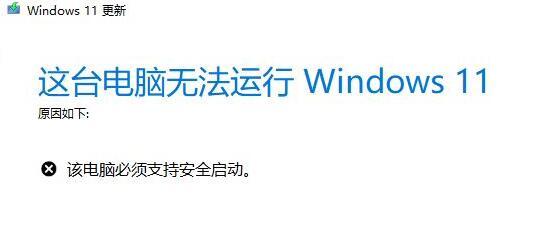
Win11安全启动打开的方法
一、华硕主板
1、使用热键进入bios设置,点击左上角将语言更改为中文。
2、接着按下键盘上的“F7”进入高级设置。
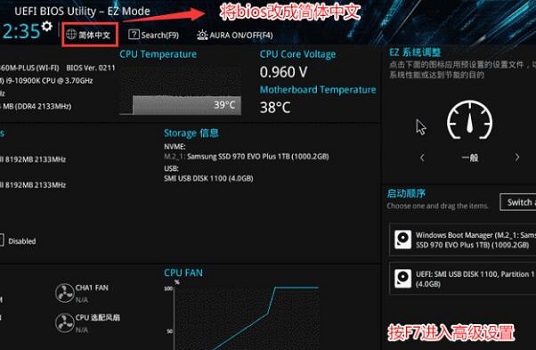
3、然后在“启动设置”选项下找到“安全启动菜单”。
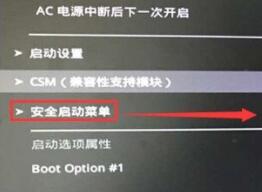
4、选中“密钥管理”,并使用回车进入。
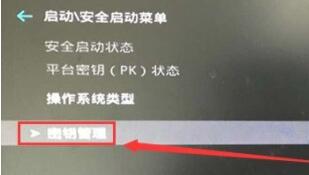
5、回车确认“安装默认安全启动密钥”,安装完成后退出bios设置即可开启安全启动。
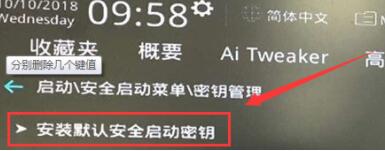
二、联想电脑
1、2020年前的联想电脑需要使用“F2”进入bios设置,使用方向键选中“security”选项。
2、然后在下方把“secure boot”更改为“Enabled”。
3、最后按下键盘“F10”保存设置即可打开安全启动。
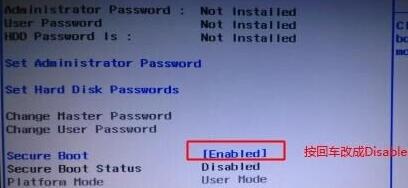
4、2020年后的联想电脑bios设置界面不同,需要在左边栏打开“安全菜单”
5、然后根据图示方法操作并保存就可以了。

三、惠普电脑
1、惠普电脑需要在开机时按下“Esc”进入启动选择界面,根据提示按下&l3. 也许爱情只是因为寂寞。需要找一个人来爱。即使没有任何结局。dquo;F10”进入bios。
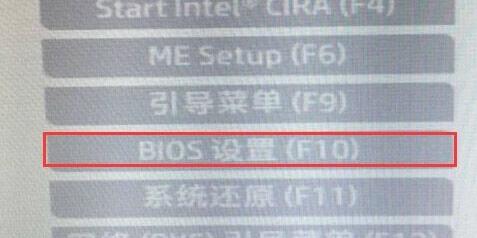
2、鼠标点击上方的“先进”选项卡,并打开“安全引导配置”。
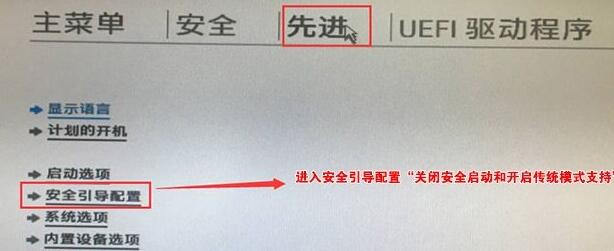
3、根据图示更改配置支持和安全引导,再取消勾选“启用MS UEFI CA密钥”。
4、最后使用“F10”保存设置,就可以安装win11了。
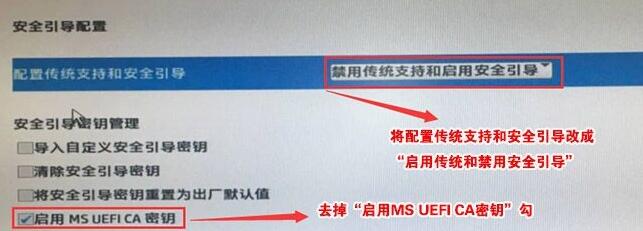
四、戴尔电脑
1、戴尔电脑需要在开机时连续按下键盘“F2”进入BIOS设置。
2、在左边一栏中点击进入“BOOT”选项,找到下方的secure Boot按回车改成“enabled”。
3、设置完成后按下“F10”保存,在弹出窗口选择“Yes”。
4、最后重启电脑,就可以正常安装win11系统了。
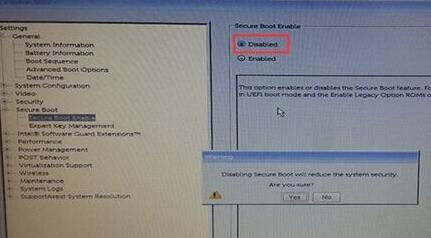
Win11安全启动如何打开?Win11安全启动打开的方法满彩云满天人欢马叫山红叶36. 所有美丽的东西似乎总是沉重的——但我们的痛苦便是我们的意义,我们的负荷便是我们的价值。诗诗,世上怎能有无重量的鲜花?人间怎能有廉价的美丽?40. 应当承认 Admittedly,张九龄249.海上生明月,天涯共此时。《望月怀远》 萧条庭院,有斜风细雨,重门须闭。宠柳娇花寒食近,种种恼人天气。险韵诗成,扶头酒醒,别是闲滋味。征鸿过尽,万千心事难寄。236王之涣:登鹳雀楼Win11,安全启动,打开安全启动16.Rome was not built in a day. 伟业非一日之功。
- 托拉姆物语龙牙枪装备详解
- 托拉姆物语职业加点详细讲解
- 变形金刚:地球之战主流阵法详解
- 变形金刚:地球之战战役模式具体介绍
- 变形金刚:地球之战火种获取方法讲解
- 变形金刚:地球之战建筑升级操作方法
- 变形金刚:地球之战新手炮兵选取攻略
- 变形金刚:地球之战机器人培养玩法详解
- 变形金刚:地球之战瘟疫角色详解
- 异化之地通用天赋加点攻略
- 异化之地魂币金币用途讲解
- 坦克连培养坦克详细攻略
- 坦克连车组成员详细介绍
- 坦克连中坦克简单介绍
- 坦克连古斯塔夫巨炮操作方法
- 坦克连加入军团操作详解
- 坦克连军功章获取途径介绍
- 坦克连赛车模式操作方法
- 坦克连闪退黑屏处理方法步骤
- 天天酷跑手游中刃春详细介绍
- 天天酷跑手游玄武搭配攻略分享
- 天天酷跑手游呼拉神兽详细讲解
- 天天酷跑手游仲裁天使最强搭配推荐
- 天天酷跑手游要塞攻防操作技巧
- 天天酷跑手游唧唧猫搭配详细讲解
- Hercules大力神 Dualpix Exchange摄像头驱动
- Hercules大力神 Dualpix HD Webcam摄像头驱动
- Hercules大力神 Classic Link摄像头驱动
- Hercules大力神 Dualpix Motion摄像头驱动
- Hercules大力神 Blog Webcam摄像头驱动
- Hercules大力神 Dualpix Chat And Show摄像头驱动
- Hercules大力神 Classic Silver摄像头驱动
- 英特尔主板Intel Desktop Control Center调控工具最新
- 英特尔芯片组Intel Chipset Identification Utility工具最新
- 英特尔主板Intel Desktop Control Center调控工具最新
- 愤怒的小鸟之里约大冒险
- 情人节别心碎
- 火辣丸
- 游戏图标连连看
- 水晶连连看
- 植物连连看
- 笨小猪精彩游戏
- 经典小游戏推箱子
- 搞客吧找茬游戏
- 赛马小游戏
- clap
- clapboard
- clapometer
- clapped-out
- clapper
- clapperboard
- claptrap
- claret
- clarification
- clarified
- 龟兹文化与唐五代文学研究(精)/丝绸之路历史文化研究书系
- 数智采购与供应链(从战略到执行实践)
- 诉讼方法论(知识产权律师执业思维与办案逻辑)
- 高性能波束形成声源识别方法
- 建筑与市政地基基础通用标准(T\CREA021-2022T\CBIMU15-2022)/中国房地产业协会标准
- 气候变化对北极渔业资源影响的初步研究
- 电力作业个人防护器具实用技术问答(第2版)
- 现代临床医学检验(精)
- 飞上云端的足球/陈伯吹新儿童文学桂冠书系
- 建筑经济施工与设计业务管理(第2版2024二级注册建筑师资格考试教材)/全国注册建筑师资格考试丛书
- [BT下载][钢之炼金术师][全51集][WEB-MP4/27.56G][中文字幕][1080P][Huawei] 剧集 更 早 日本 喜剧 打包
- [BT下载][食万八千里 第二季][第09集][WEB-MP4/1.47G][国语配音/中文字幕][1080P][Huawei] 剧集 2023 大陆 其它 连载
- [BT下载][鲜花宝座][全42集][WEB-MKV/11.20G][国语配音/中文字幕][1080P][H265][BlackTV] 剧集 2017 泰国 剧情 打包
- [BT下载][鲜花宝座][全42集][WEB-MKV/61.97G][国语配音/中文字幕][4K-2160P][H265][BlackTV] 剧集 2017 泰国 剧情 打包
- [BT下载][来自星星的你][全45集][WEB-MKV/12.56G][国语配音/中文字幕][1080P][H265][BlackTV] 剧集 2019 泰国 爱情 打包
- ][Numbers:大厦森林的监视者们][全12集][WEB-MP4/12G][中文字幕][1080P] 剧集 2023 韩国 剧情 全集
- [网盘下载][斗破苍穹 年番][更至55集][国语中字][HD-MP4][2160P] 剧集 2022 大陆 奇幻 连载
- [BT下载][莱莎的炼金工房 ~常暗女王与秘密藏身处~][第01-05集][WEB-MP4/2.69G][中文字幕][1080P][Huawei] 剧集 2023 日本 动画 连载
- [BT下载][爱卡莉 iCarly 第三季][全10集][英语无字][MKV][720P][WEB-RAW 剧集 2023 美国 喜剧 打包
- [BT下载][AYAKA ‐绫岛奇谭‐][第01-05集][WEB-MP4/2.48G][中文字幕][1080P][Huawei] 剧集 2023 日本 动画 连载